DVDの画質に不満を感じたことはありませんか?特にスマホで撮影した高画質な動画をDVDに保存しようとすると、画質が低下してしまうことがよくあります。この記事では、DVD 画質の限界について解説し、なぜ画質が悪くなるのか、その原因を明らかにします。さらに、高画質な動画を保存するための解決策を解説します。
解像度とは
まず、解像度とは何かをおさらいしましょう。解像度とは、画像や動画を構成する画素(ピクセル)の数を表すものです。たとえば、「720×480」という表記は、横720ピクセル、縦480ピクセルの合計34万5600画素を意味します。解像度が高いほど、映像は細かく鮮明に映り、逆に低いと粗く見えてしまいます。動画の視聴体験において、解像度は非常に重要な要素です。
動画解像度を比較してみる
動画の解像度にはいくつかの種類があり、それぞれ特徴が異なります。以下に代表的なものを挙げてみます。
- 480P(SD): 720×480ピクセル。DVDの標準解像度。
- 720P(HD): 1280×720ピクセル。ハイビジョンの基準。
- 1080P(Full HD): 1920×1080ピクセル。Blu-rayや多くのストリーミングで採用。
- 4K(4K Ultra HD): 3840×2160ピクセル。横4000×縦2000前後の画面解像度に対応した映像に対する総称。
- 8K(8K UHD): 7680×4320ピクセル。最新の高画質規格。4Kの4倍、2K(フルハイビジョン)の16倍緻密な表現ができる。

DVDの解像度は720×480
DVDの解像度は720×480(480P)で、これは現代の基準では低解像度に分類されます。DVDの標準解像度は、2種類あります。
- NTSC(主に日本や北米): 720×480ピクセル(約34万5600画素)4:3
- PAL(主にヨーロッパ): 720×576ピクセル(約41万4720画素)16:9
また、アスペクト比は4:3(昔のテレビ向け)または16:9(ワイド画面向け)が選べますが、解像度自体は変わりません。この720×480という解像度は、1990年代の技術に基づいており、現代の高画質規格には遠く及びません。そのため、「DVD 画質」が物足りなく感じられるのも当然です。

スマホ動画で作成したDVDの画質が悪い原因
「スマホで撮った高画質な動画をDVDに書き込んでみたけど、画質が悪い!」と感じたことはありませんか?その原因は非常にシンプルで、DVDの解像度制限にあります。
具体的な原因
DVDの解像度は720×480(NTSC)または720×576(PAL)に固定されています。一方、スマホで撮影した動画は、通常720P(1280×720)以上で記録されます。機種によっては1080P(1920×1080)や1440Pにも対応しています。DVDと比較するとその差は明らかです。つまり、スマホの高画質動画をDVDに書き込む際、解像度をDVDの規格に合わせて無理やり縮小(ダウンスケール)する必要があり、その結果、映像の細部が失われ、DVD 画質が悪くなってしまうのです。
たとえば、1080Pの動画をDVDに書き込む場合、元の1920×1080ピクセルが720×480ピクセルに圧縮されます。この過程で、約80%以上の画素情報が削られてしまうため、映像がぼやけたり粗くなったりします。これが、スマホ動画をDVDに保存すると画質が落ちる根本的な理由です。

高画質なディスクを焼く方法
では、どうすれば高画質な動画をディスクに保存できるのでしょうか?実は、DVDにこだわるのではなく、Blu-rayを利用するのが最適な解決策です。
Blu-rayは1080P(1920×1080)の高解像度をサポートしており、スマホで撮影した高画質動画をそのままの品質で保存できます。さらに、Blu-rayは1枚あたり25GB~50GBの大容量を持つため、長時間の動画や複数のファイルを1枚に収めることも可能です。DVD 画質の限界を超えたいなら、Blu-rayへの移行が賢い選択です。
BDとDVDの違いは画質だけでなく、容量、値段、外観、再生デバイスにも違いがあります。詳細は関連記事『ブルーレイとDVDの違いは?どっちを購入すべきか?画質などの相違点まとめ!』をご覧ください。
必要なもの
高画質なBlu-rayディスクを作成するには、以下のものが必要です。
- Blu-rayドライブ: 書き込み可能なドライブ(PC内蔵または外付け)。
- Blu-rayディスク: BD-R(追記型)またはBD-RE(書き換え可能)。
- Leawo Blu-ray作成: 公式サイトからダウンロード可能。
- 動画ファイル: スマホで撮影した720P以上の高画質動画。
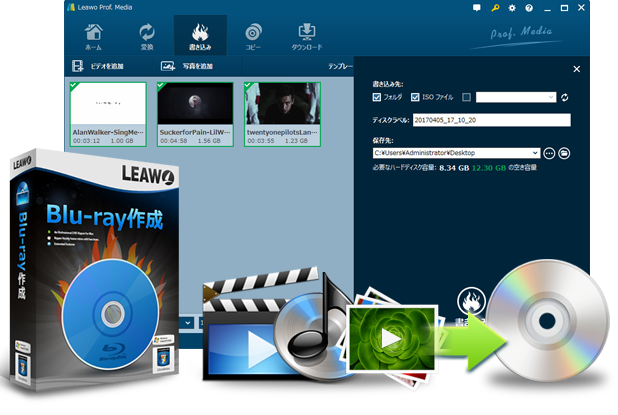
☉ 1080P動画をそのままDVD/Blu-rayに書き込み可能。
☉ あらゆる動画形式に対応可能。
☉ 初心者でも直感的に操作できるユーザーインターフェース。
☉ メニュー作成や字幕追加など、カスタマイズも充実。
☉ 写真スライドショーを作成してDVD/BDに焼く。
詳細のやり方
Leawo Blu-ray作成を使ってディスクを作成する手順を、ステップごとに解説します。
- インストール: 公式サイトからLeawo Blu-ray作成をダウンロードし、PCにインストール。ソフトを起動し、Blu-ray作成を選択。
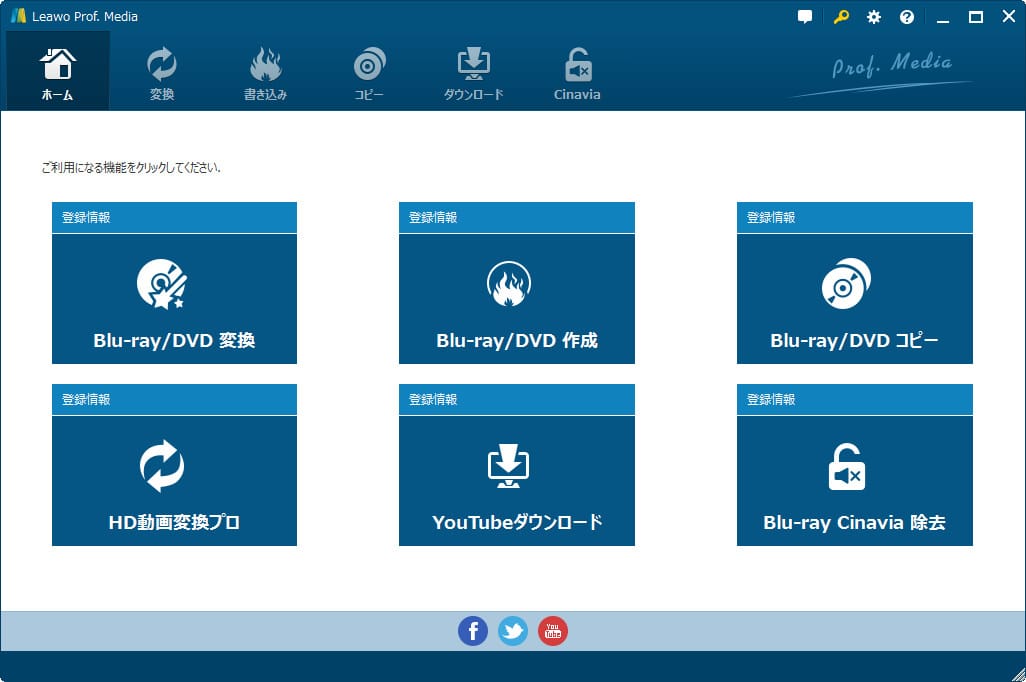
- 動画の読み込み: 「動画を追加」ボタンでスマホの動画ファイルを選択。
- 出力設定: 出力形式を「Blu-ray」に設定。必要に応じてメニューや字幕をカスタマイズ。
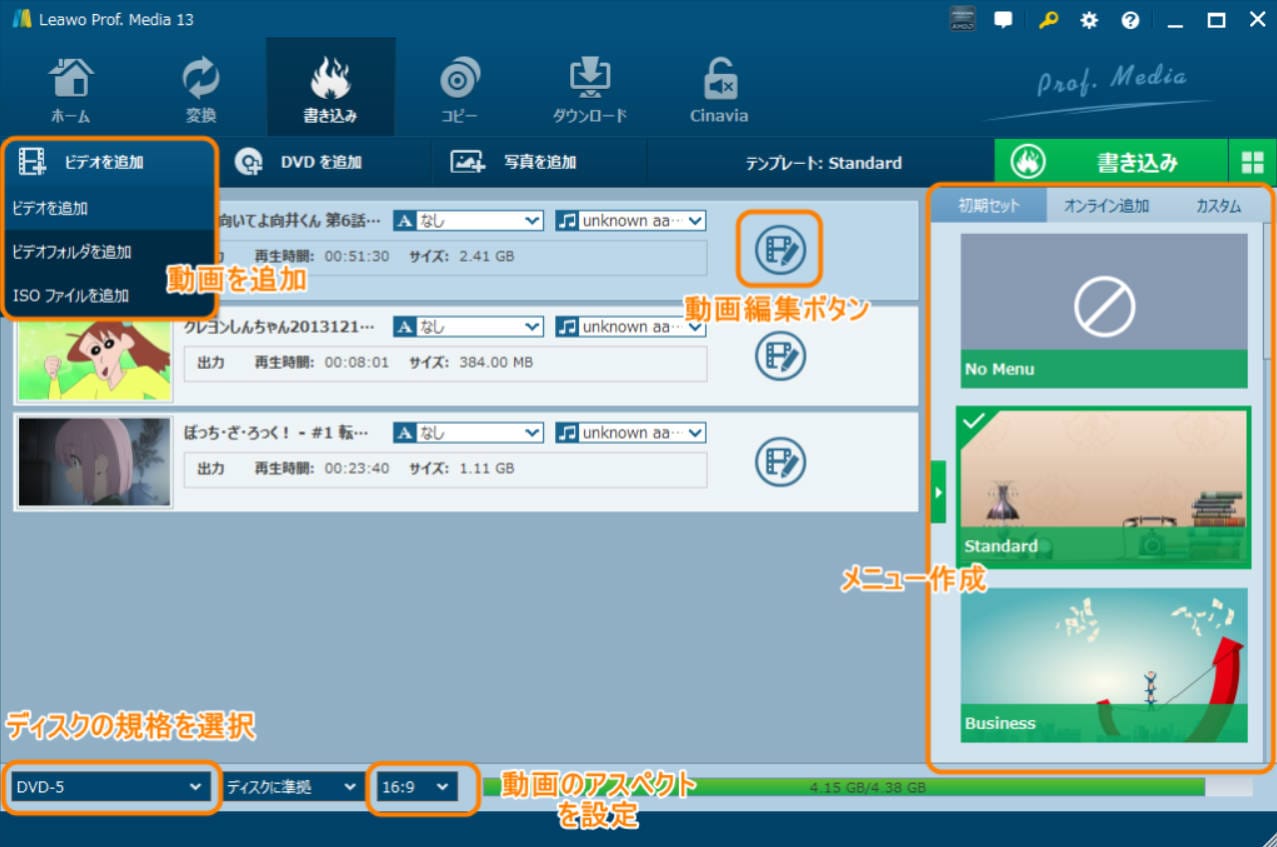
- 書き込み準備: Blu-rayドライブにディスクを挿入し、書き込み先を選択。
- 書き込み実行: 「書き込み」ボタンを押してプロセスを開始。
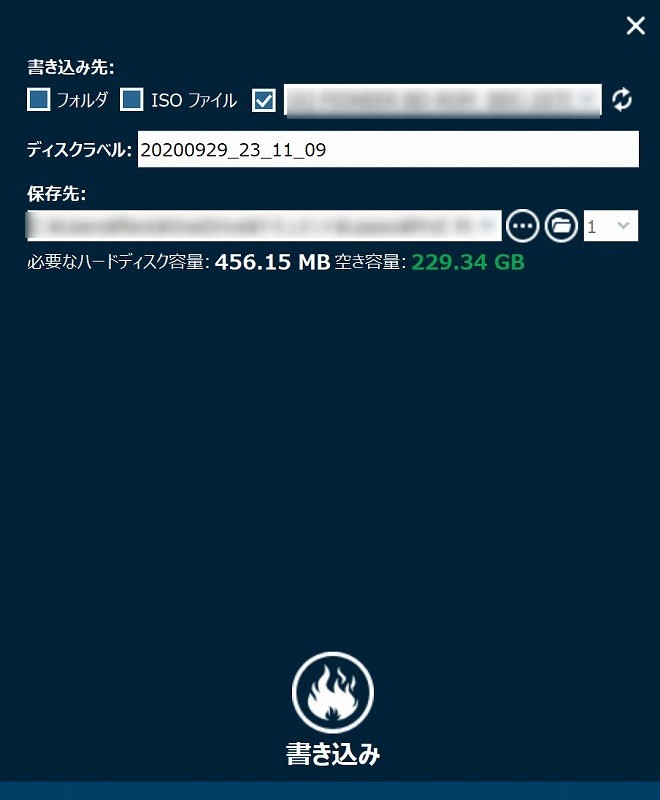
- 完成: 書き込みが終わったらディスクを取り出し、再生して確認。これで、スマホの1080P動画がそのままの高画質でBlu-rayディスクに保存されます。
結論
DVDの解像度は720×480(480P)に限定されており、スマホで撮影した720P以上の動画を書き込むと、必ず画質が低下します。このDVD 画質の限界を克服するには、Blu-rayへの移行が最適です。Blu-rayなら1080Pの高画質に対応し、スマホ動画のクオリティを損なうことなく保存できます。DVDの画質に悩んでいる方は、ぜひ試してみてください。高画質な視聴体験が待っています!









